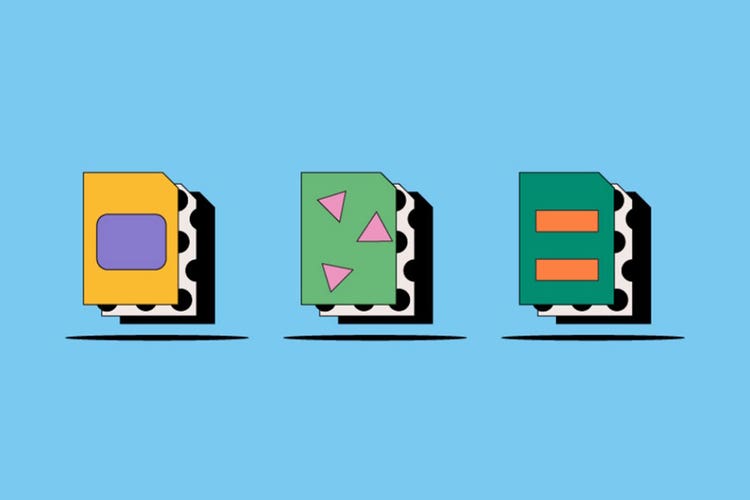FOTOGRĀFIJA
DNG un RAW
Digitālajās kamerās tiek izmantoti RAW faili fotografēšanai un attēlu saglabāšanai. DNG faili ir paredzēti fotoattēlu rediģēšanai. Abi rada izcili spilgtus attēlus un ir nozīmīga profesionāla fotogrāfa vai redaktora darbarīku komplekta sastāvdaļa. Ja strādājat ar augstas izšķirtspējas attēliem, noskaidrosim, vai labāk izmantot DNG failu vai RAW failu.
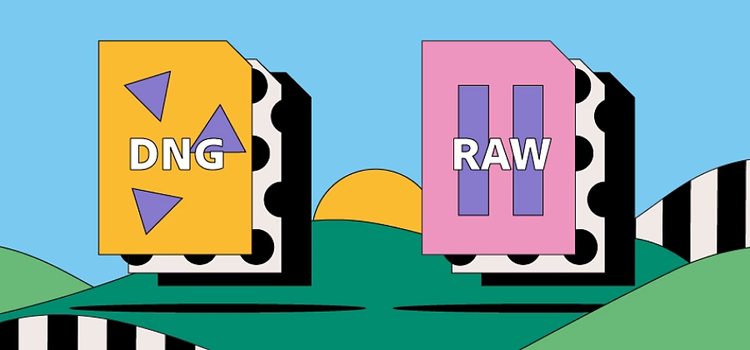
https://main--cc--adobecom.hlx.page/cc-shared/fragments/seo-articles/get-started-notification-blade
Kas ir DNG fails
DNG ir saīsinājums no Digital Negative Image (digitāls negatīvs attēls). DNG ir atklātā pirmkoda bezmaksas īpaši saderīgs un nemitīgi pilnveidots neapstrādāta attēla formāts, kas tika izveidots fotoattēlu rediģēšanai, īpaši, izmantojot Adobe programmatūru.
Kas ir RAW fails
RAW faili ir tieši tādi — neapstrādāti un neskarti attēli, kas ierakstīti tieši no kameras sensora. Tajos ir visi pieejamie attēla dati bez izgrieztas vai saspiestas informācijas. Tādējādi tiek iegūti augstas kvalitātes attēli, kurus var rediģēt ar minimāliem kvalitātes zudumiem. Visas digitālās kameras, attēlu skeneri un filmu skeneri veido RAW failus.
Kāda ir atšķirība starp DNG un RAW failiem
Šiem abiem failu veidiem ir vairākas būtiskas atšķirības, īpaši attiecībā uz to rediģēšanu un glabāšanu.
DNG failus ir vieglāk rediģēt.
RAW faila rediģēšana var būt sarežģīta. Vispirms ir jāizmanto blakusfails vai arī RAW fails ir jāpārvērš citā formātā. Blakusfails ir atsevišķs XMP fails, kurā ir iekļauti visi labojumi, izmaiņas un iestatījumi. Būtībā tiek izveidots atsevišķs fails, tāpēc sākotnējais RAW fails paliek pilnīgi neskarts un neizmainīts. Blakusfaili ir mazi, taču tie nozīmē arī to, ka katrs RAW fails faktiski tiek saglabāts kā divi faili.
Izmantojot DNG formātu, labojumi un izmaiņas tiek ierakstīti tieši failā. Tādējādi tiek iegūts mazāks uzglabājamo failu skaits, taču tiek izņemta arī informācija, kuru vēlāk nevar atgūt.
Kvalitāte un faila lielums
DNG faili parasti ir par 15–20% mazāki nekā RAW faili, taču kvalitātes atšķirība ir minimāla. DNG failā var saglabāt arī sākotnējo RAW failu. Tas dubulto lielumu, taču noder arī kā laba aizsardzība.
DNG faili arī izņem noteiktu informāciju, lai samazinātu faila lielumu un vienkāršotu glabāšanu un rediģēšanu. Tā var būt JPEG priekšskatījumi, GPS informācija, metadati un noteiktu kameru modeļu fokusa punkti, apgaismojums un attēla vadīklas.
Atmiņa un arhīvi
DNG failus var saspiest. Tādējādi tie ir daudz mazāki nekā RAW faili un ir teicami piemēroti glabāšanai un arhivēšanai. Jāpiebilst, ka ASV Kongresa bibliotēka šim nolūkam izmanto DNG failus. Vēl viena noderīga arhivēšanas funkcija ir tā, ka DNG fails var veikt pašpārbaudi attiecībā uz faila bojājumiem.
Saderība
RAW failus nevar rediģēt, izmantojot trešo pušu programmatūru. Situāciju vēl vairāk sarežģī tas, ka ir daudz RAW failu veidu. Tie atšķiras atkarībā no kameras ražotāja un dažkārt arī no sensoru modeļiem. Ar Canon kameru iegūts RAW fails nebūs tāds pats kā ar Nikon kameru iegūtais. Tas var būt vēl sarežģītāk, ja jums ir pavisam jauna augstas klases kamera. Lai programmatūru pielāgotu jūsu modelim, var būt nepieciešams laiks.
DNG faili pielāgojas daudzajiem pieejamajiem RAW failu veidiem. DNG ir vienots atklātā pirmkoda īpaši saderīgs formāts, tāpēc DNG formāts palīdz nodrošināt, ka vienmēr var atvērt fotoattēlu failus pat tad, ja kameras zīmols vairs neatbalsta savu oriģinālo RAW faila veidu. Toties DNG faili ne vienmēr darbojas kopā ar programmatūru, ko kameru ražotāji izstrādā savām fotogrāfijām.
Rediģēšana
Vienkāršākais veids, kā rediģēt RAW failus, ir pārvērst tos DNG formātā. Atkarībā no datora, programmatūras un fotogrāfiju skaita tas var ilgt vairākas stundas un dažkārt pat dienas, taču tas ir tā vērts, zinot, ka DNG failu vienmēr varēs atvērt un rediģēt.
DNG faili labi darbojas Adobe programmās, piemēram, Photoshop un Lightroom. Ja jums ir daudz rediģējamu fotoattēlu, DNG failu izmantošana var būt labs risinājums, jo tajos ir iebūvētas saīsnes un racionalizēti procesi.
Darbs ar citiem fotoattēlu redaktoriem
RAW blakusfaili var šķist sarežģīti, taču tie ir lielisks risinājums, ja strādājat ar citiem fotoattēlu redaktoriem. Ja jums ir sākotnējais RAW fails, varat sūtīt blakusfailu turp un atpakaļ, lai kopīgi strādātu pie attēla.
Ja kopīgā darbā izmanto DNG failus, ir jāpārsūta viss fails un jāpārliecinās, vai tā ir jaunākā versija. Laika gaitā tas var būt apgrūtinoši, īpaši, ja failu ir daudz.
DNG un RAW faili: bieži uzdotie jautājumi
Kāpēc fotogrāfi veic fotouzņemumus RAW formātā?
Vai ir ieteicams fotografēt RAW formātā un saglabāt DNG formātā?
Kā atvērt RAW failu?
Lai atvērtu RAW failu lietotnē Adobe Photoshop, izpildiet tālāk minētās darbības.
- Atveriet lietotni Adobe Photoshop.
- Atlasiet File (Fails) > Open (Atvērt).
- Datorā atlasiet failu.
- Atlasiet Open (Atvērt).